基本操作
このセクションでは、次のトピックについても説明します。
•設定
•監査ログ
•登録
登録
ESET PROTECT Hubへの移行 2024年7月31日以降に追加されたすべての新規法人のお客様は、ESET PROTECT Hubでライセンスを管理します。2024年7月31日以降は、新しいESET Business Accountは作成されません。この変更により、すべての新規のお客様は、ESET製品で一貫性のある簡素化されたエクスペリエンスを利用できるようになります。 移行の詳細については、ESET Business Account (EBA)のサポート終了ページを参照してください。 |
ESET Business Account、ESET MSP Administrator 2、またはESET PROTECT Hubにすでに関連付けられている電子メールアドレスは使用しないでください。新しい電子メールアドレスまたは未使用の電子メールアドレスで登録する必要があります。 |
ダッシュボードESET Business Account
ダッシュボードタブには、ライセンス使用状況、未解決のアラート、および次のタスクを実行するオプションが表示されます。
•ESET PROTECTの無償体験版アカウントを開始するか、資格があるライセンスを購入し、ワンクリックでESET PROTECTにログインする
•試用版ライセンスを製品版ライセンスにアップグレードする
•最初のライセンスを追加する
•別のユーザーアカウントを追加
初めてログインすると、ダッシュボードには次の例の画像のような画面が表示されます。
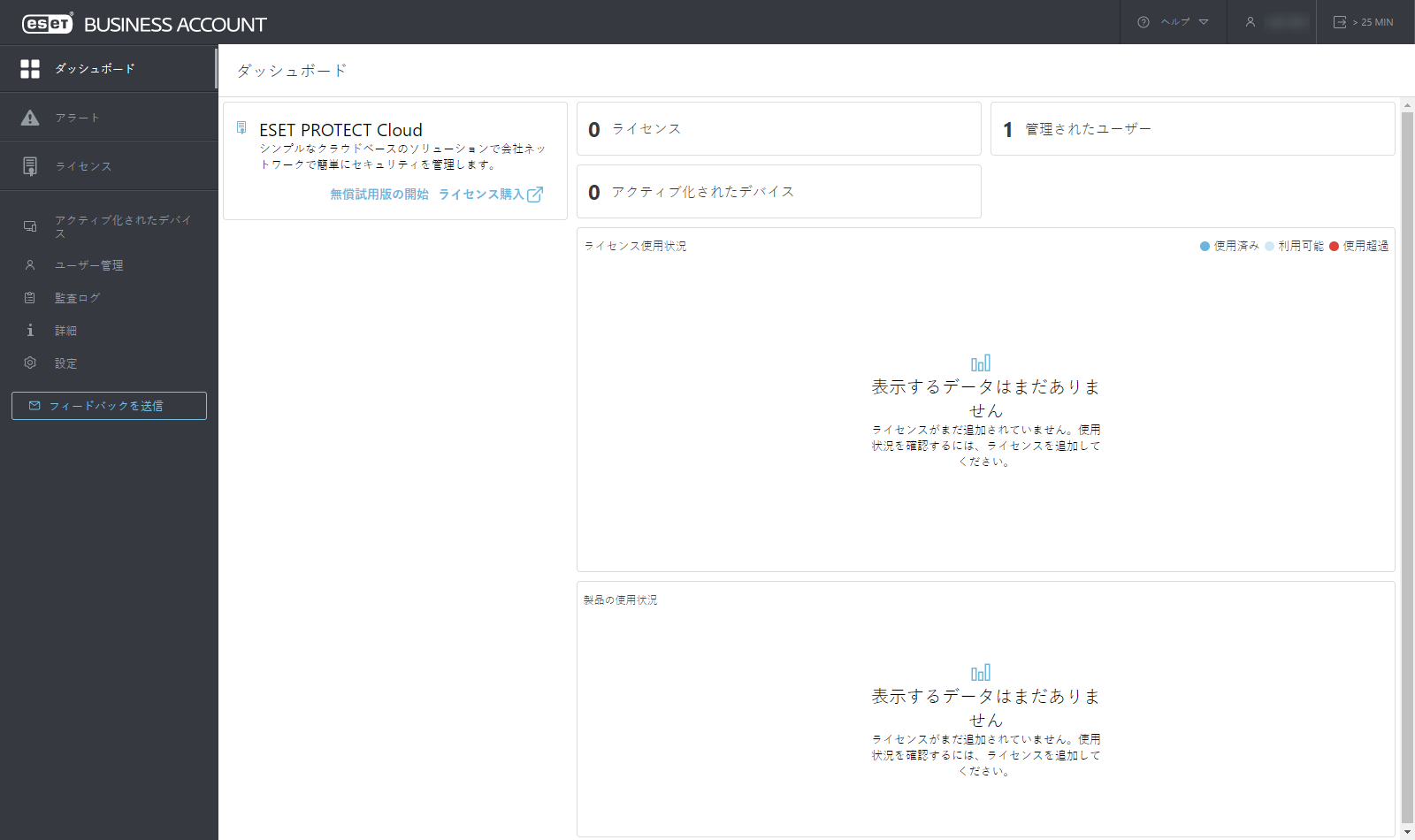
最初のライセンスの追加をクリックし、既存のライセンスをインポートするか、試用版を開始します。無償試用版を開始するか、ライセンスを追加しないかぎり、ダッシュボードにアクセスするたびに、ダイアログがもう一度ポップアップ表示されます。
タイルが削除された場合は、置換できません。ただし、対応するアクションをメニューオプションで実行できます。
空のダッシュボード ユーザーアカウントに特定のサイトでのみ操作する権限が割り当てられている場合は、該当するデータがダッシュボードに表示されない場合があります。 |
ライセンスがインポートされると、ダッシュボードには、統計データがグラフとして表示されます。